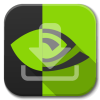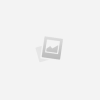Устранение ошибки «Запуск этого устройства невозможен: код 10»
10
| Опубликовано | 14 марта 2016 |
|---|---|
| Автор статьи | NimdaIT |
| Категория | Устранение неполадок |
| Обсуждение | нет комментариев |
В ОС Windows пользователи регулярно сталкиваются с возникновением разнообразных проблем, которые устранить самостоятельно, порой, не всегда получается. Сегодня мы поговорим об ошибке, которая возникает при подключении различных периферийных устройств, – «Запуск этого устройства невозможен: код 10».
Если вы в первый раз пытаетесь выполнить подключение устройства к компьютеру, то операционная система начнет автоматическую инициализацию и установку. Если Windows не смогла завершить эту процедуру, то пользователи видят на своих экранах ошибку с кодом 10.
Как устранить ошибку с кодом 10?
1. Прежде всего, вам понадобится открыть «Диспетчер устройств». Для этого откройте «Панель управления» и перейдите к разделу «Система».

В левой части отобразившегося окна перейдите к пункту «Диспетчер устройств».

2. Ваше устройство в любом случае должно отобразиться в «Диспетчере устройств», были ли для него установлены драйвера или нет. Найдите свое подключенное устройство и проверьте, имеется ли около него желтый восклицательный знак.
3. Если вы видите восклицательный знак, значит, у вас имеются проблемы с драйверами. В этом случае попробуйте подключить устройство к другому компьютеру. Если оно заработало нормально, значит, идем дальше. Если нет – проблема заключается в его работоспособности.
4. Удалите устройство из «Диспетчера устройств» и выполните повторное подключение устройства к компьютеру. Система снова произведет идентификацию устройства и установит для него драйвера. Если проблема не была устранена, действуем дальше.
5. Перейдите на сайт производителя подключаемого устройства. Как правило, на сайте можно найти драйвера конкретно для вашей модели. Скачайте драйвера и выполните их установку. На всякий случай следует выполнить перезапуск операционной системы.
6. Проверьте систему на наличие вирусов. Вполне возможно, что ошибка с кодом 10 возникла именно из-за их воздействия. Обязательно проведите на компьютере глубокое сканирование системы с помощью вашего антивируса или бесплатной лечащей утилиты Dr.Web CureIt.
7. Если ошибка начала появляться после внесения каких-либо изменений в операционную систему, например, после установки программы, то стоит провести восстановление системы, которая позволит вернуть работу Windows на некоторое время назад, когда проблемы еще отсутствовали.
Для этого выполнит открытие меню «Панель управления» и перейдите к разделу «Восстановление».

Отметьте подходящую точку отката и приступите к выполнению процедуры.

8. И, наконец, ошибка может заключаться в устаревшей версии Windows. Если вы давно не выполняли обновление системы, то сейчас самое время это сделать.
Для этого откройте «Панель управления» и перейдите к разделу «Центр обновления Windows». Выполните поиск обновлений и, если они будут обнаружены, обязательно установите.
Как правило, это основные методы, позволяющие устранить ошибку с кодом 10. Если у вас есть свой опыт избавления от ошибки, расскажите о нем в комментариях.